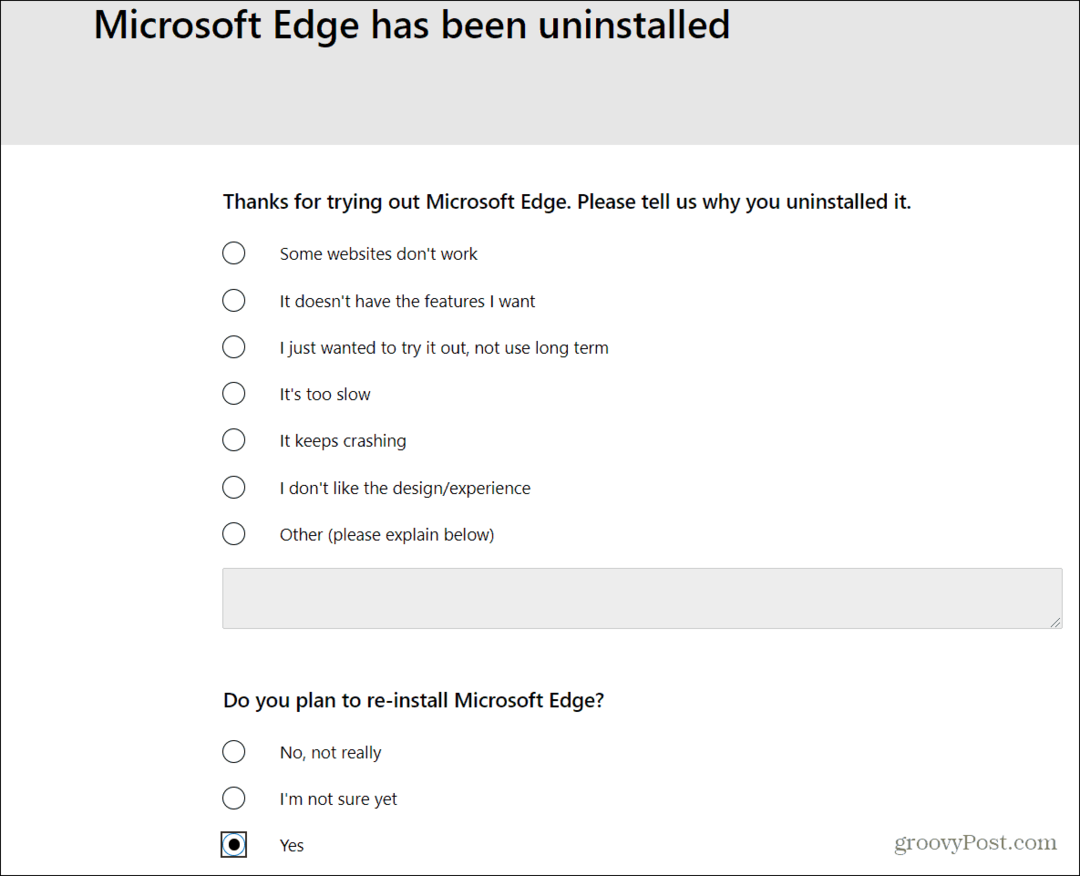फेसबुक वीडियो विज्ञापन कैसे बनाएँ: सोशल मीडिया परीक्षक
फेसबुक विज्ञापन फेसबुक वीडियो विज्ञापन फेसबुक / / September 26, 2020
 क्या आप फेसबुक विज्ञापनों का उपयोग करते हैं?
क्या आप फेसबुक विज्ञापनों का उपयोग करते हैं?
क्या आप अपने विज्ञापनों में वीडियो जोड़ने पर विचार कर रहे हैं?
यदि आप फेसबुक उपयोगकर्ताओं को अपनी वेबसाइट पर चलाना चाहते हैं, तो फेसबुक पर वीडियो देखने लायक हैं।
इस लेख में मैं समझाऊंगा कि कैसे लाइव विज्ञापन इंटरफ़ेस और पावर एडिटर दोनों के माध्यम से फेसबुक वीडियो विज्ञापन बनाएं.

लाइव इंटरफेस के साथ वीडियो विज्ञापन बनाएं
फेसबुक विज्ञापन लाइव इंटरफ़ेस प्रक्रिया अपेक्षाकृत सरल है और यह आपको अनुमति देता है वीडियो बनाएंविज्ञापन अभियान कुछ ही समय में।
1. अपने विज्ञापन प्रबंधक में प्रवेश करें. Create Ad पर क्लिक करें स्क्रीन के ऊपरी दाएं कोने पर।
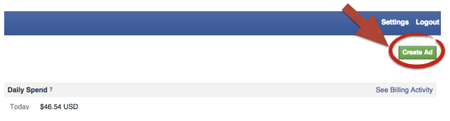
2. आगे, वीडियो दृश्य प्राप्त करें का चयन करें.
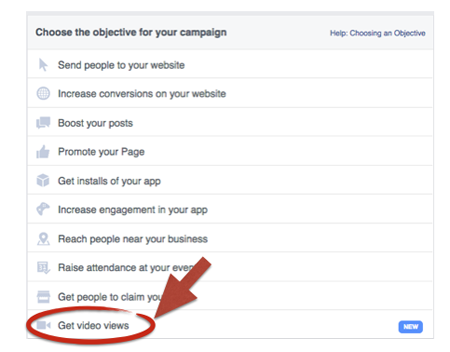
3. फेसबुक तब आपसे पूछेगा वीडियो को बढ़ावा देने के लिए आप किस पृष्ठ का उपयोग करना चाहते हैं.
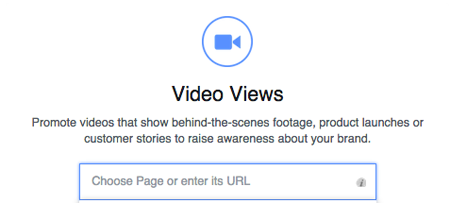
4. अभी, अभियान सेट करें. अभियान नाम डालें और फिर अपना चयन करें लक्षित दर्शक जनसांख्यिकी (स्थान, आयु, लिंग), रुचियां और व्यवहार। अंत में अपनी बोली कार्यनीति और बजट चुनें।
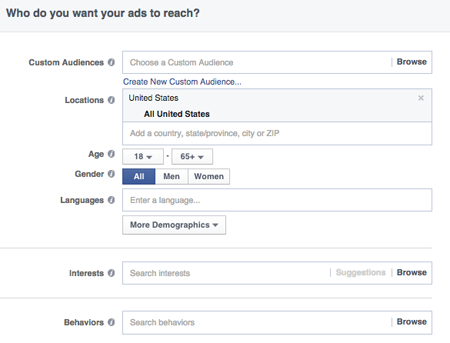
5. एक बार अभियान स्थापित करने के बाद, अपना वीडियो अपलोड करें. वीडियो के लिए आवश्यक प्रारूप .MOV फाइलें हैं। कम से कम 720p के रिज़ॉल्यूशन और कम से कम 16: 9 के आस्पेक्ट रेशियो वाली 1 जीबी तक की फाइलें अपलोड करें।
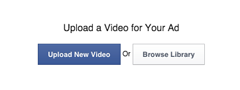
6. वीडियो को सफलतापूर्वक अपलोड करने के बाद, विज्ञापन के लिए पाठ और कार्रवाई के लिए कॉल सेट करें.
यह एक अत्यंत महत्वपूर्ण कदम है क्योंकि आप केवल तभी लैंडिंग पृष्ठ सेट कर पाएंगे, जब आप कार्रवाई के योग्य कॉल में से किसी एक को चुनेंगे। कार्यवाई के लिए बुलावा वीडियो चलने के दौरान दिखाई देगा और आप इसे पूर्वावलोकन में नहीं देख पाएंगे।
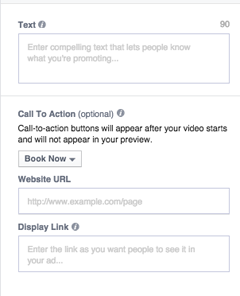
पावर एडिटर के साथ वीडियो विज्ञापन बनाएं
बनाना वीडियो अभियान फेसबुक पावर संपादक के भीतर और अधिक जटिल लग सकता है। हालाँकि, यह आसान विकल्प है यदि आप परीक्षण उद्देश्यों के लिए अपने विज्ञापनों के कई रूप बनाना चाहते हैं।
1. शुरू करना, अपना फेसबुक विज्ञापन प्रबंधक दर्ज करें और पावर एडिटर पर क्लिक करें.
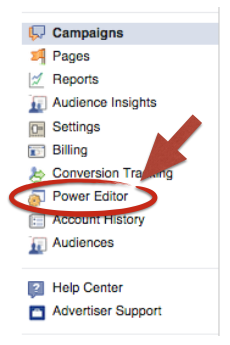
2. पावर एडिटर में अपना विज्ञापन खाता डाउनलोड करें अभियान-निर्माण प्रक्रिया शुरू करने से पहले।

3. प्रथम, अपने डेटा को अभियान द्वारा क्रमबद्ध करें. फिर, एक नया बनाएँ.
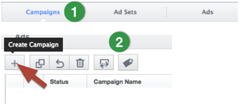
4. अभियान का नाम, विज्ञापन खरीदने का प्रकार और उद्देश्य डालें. साइट पर ट्रैफ़िक चलाने के लिए, आपको इसकी आवश्यकता है उद्देश्य के रूप में वीडियो दृश्यों का चयन करें.
YouTube मार्केटिंग प्रशिक्षण प्राप्त करें - ऑनलाइन!

YouTube के साथ अपनी व्यस्तता और बिक्री में सुधार करना चाहते हैं? फिर YouTube मार्केटिंग विशेषज्ञों की सबसे बड़ी और सबसे अच्छी सभा में शामिल हों क्योंकि वे अपनी सिद्ध रणनीतियों को साझा करते हैं। आपको चरण-दर-चरण लाइव निर्देश प्राप्त होंगे, जिस पर ध्यान केंद्रित किया गया है YouTube रणनीति, वीडियो निर्माण और YouTube विज्ञापन. अपनी कंपनी और क्लाइंट्स के लिए YouTube मार्केटिंग हीरो बनें क्योंकि आप उन रणनीतियों को लागू करते हैं जो सिद्ध परिणाम प्राप्त करते हैं। यह सोशल मीडिया परीक्षक में अपने दोस्तों से एक लाइव ऑनलाइन प्रशिक्षण कार्यक्रम है।
विवरण के लिए यहां क्लिक करें - बिक्री के बारे में पता लगाएं 22ND!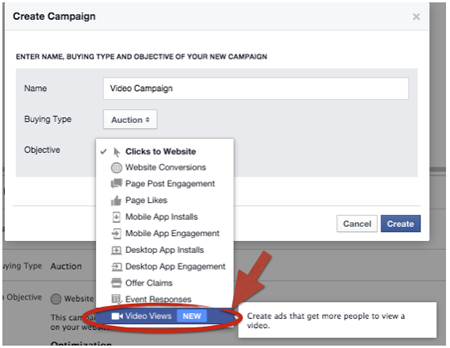
5. आगे, विज्ञापन सेट दृश्य पर स्विच करें अभियान टैब के भीतर और अपने वीडियो विज्ञापनों के लिए एक नया विज्ञापन सेट बनाएं.
एक विज्ञापन सेट विज्ञापनों का समूह है लोगों के एक विशिष्ट समूह को लक्षित करना. प्रत्येक लक्ष्य समूह को अपने स्वयं के विज्ञापन सेट की आवश्यकता होती है। लक्ष्य समूह स्तर पर अपने अभियानों के परिणामों का विश्लेषण करने के लिए जितना संभव हो सके अपने विज्ञापन सेट करें।
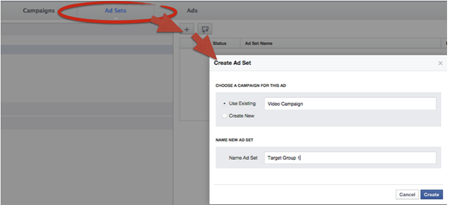
विज्ञापन सेट स्तर पर लक्ष्यीकरण विधि, बजट, प्लेसमेंट और बोली मॉडल सेट करें, जैसा कि अब फेसबुक द्वारा आवश्यक है।
यहाँ कैसे है अपने वीडियो विज्ञापन के लिए आदर्श दर्शक प्रोफ़ाइल सेट करें.
6. पावर एडिटर के वर्टिकल मेनू में अभियान दृश्य से विज्ञापन सेट दृश्य पर स्विच करें. आपके द्वारा अभी बनाया गया विज्ञापन सेट चुनें और फिर अपनी स्क्रीन के शीर्ष पर स्थित विज्ञापन टैब पर क्लिक करें. अब आप कर पाएंगे एक नया विज्ञापन बनाएं.
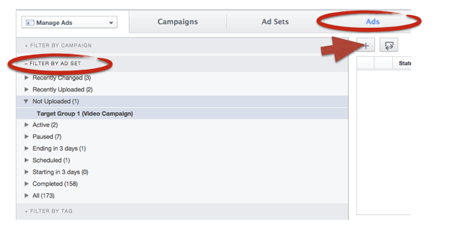
7. विज्ञापन को नाम दें और फिर उसे कस्टमाइज़ करें।
प्रथम, उस पृष्ठ का चयन करें जिसे आप इसे बढ़ावा देने के लिए उपयोग करेंगे. फिर टेक्स्ट डालें, उस वीडियो को अपलोड करें जिसे आप उपयोग करना चाहते हैं और अपने लैंडिंग पृष्ठ URL को डालने के लिए कॉल टू एक्शन का चयन करें.
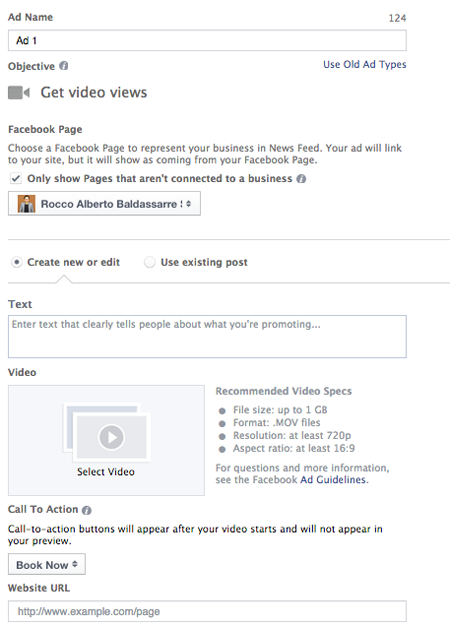
फेसबुक पॉवर एडिटर के बारे में अच्छी बात यह है कि एक बार सेट हो जाने के बाद, आप नए विभाजन परीक्षणों को जल्दी से बनाने के लिए विज्ञापनों की नकल कर सकते हैं। आप भी कर सकते हैं अन्य समूहों को लक्षित करने के लिए डुप्लिकेट विज्ञापन सेट.
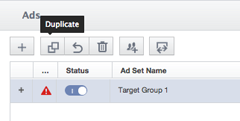
लाइव इंटरफ़ेस बनाम। पावर एडिटर: फायदे और नुकसान
लाइव इंटरफ़ेस पावर एडिटर की तुलना में वीडियो विज्ञापन के लिए एक अधिक उपयोगकर्ता-अनुकूल दृष्टिकोण है, क्योंकि आप एक निर्देशित प्रक्रिया का पालन करते हैं जो पूरे विज्ञापन के निर्माण के साथ समाप्त होती है। हालांकि, इस विधि के अपने नुकसान हैं। यह बनाने में धीमी है विभाजित परीक्षण और कई विज्ञापन सेट बनाने के लिए अधिक समय की आवश्यकता होती है। फेसबुक पावर एडिटर आपको अपने अभियान शीघ्रता से करने की अनुमति देता है। भले ही यह सीखने के लिए थोड़ा अधिक जटिल है, इसके कई दीर्घकालिक फायदे हैं।
पावर एडिटर के साथ आप एक गैर-जीवित वातावरण में काम कर सकते हैं और अंतिम परिणामों से खुश होने पर ही बदलाव प्रकाशित कर सकते हैं। इसके अलावा, आप जल्दी से अपनी सेटिंग्स की समीक्षा कर सकते हैं अभियान और संभावित सुधार और सुधार, कुछ क्लिक और परिवर्तन में मौजूदा विज्ञापनों की सामग्री को संशोधित करें कई विज्ञापनों में कई तरीके से नेविगेट करने के बिना लक्ष्यीकरण विधियाँ और बोली कार्यनीतियाँ स्क्रीन।
यदि पावर संपादक आपके लाइव खाते के साथ पूरी तरह से संरेखित नहीं है, तो आप त्रुटियों में भाग सकते हैं। इससे बचने के लिए, उस खाते को डाउनलोड करें जिसे आप हर बार काम करना चाहते हैं ताकि आप पावर संपादक में प्रवेश कर सकें। यह सुनिश्चित करने के लिए कि आप जिस खाते पर ऑनलाइन खाते के संस्करण के साथ काम कर रहे हैं वह संस्करण है। पावर एडिटर में काम करने के दौरान लाइव खाते में बदलाव न करें और केवल एक बार में कुछ बदलाव प्रकाशित करें। बहुत अधिक डेटा के कारण आपका ब्राउज़र क्रैश हो सकता है और आप अपना कुछ काम खो सकते हैं।
निष्कर्ष
वीडियो विज्ञापन आपके व्यवसाय के लिए बेहतरीन अवसरों का प्रतिनिधित्व करता है। अपने में इसे परखो फेसबुक विज्ञापन लेखा। आप अपने फेसबुक मार्केटिंग में मानक पोस्ट के विरुद्ध परीक्षण वीडियो विज्ञापनों को विभाजित करना चाह सकते हैं।
हालांकि लाइव खाते में वीडियो विज्ञापन स्थापित करना आसान है, लेकिन जब अनुकूलन और स्केलिंग की बात आती है तो यह सीमित हो सकता है। पावर एडिटर से परिचित हों और उसके साथ आने वाली कार्यक्षमता को अनलॉक करें।
वीडियो विज्ञापन आपके मार्केटिंग प्रयासों को अगले स्तर पर लाएंगे!
तुम क्या सोचते हो? क्या आपने अपने फेसबुक विज्ञापनों में वीडियो आज़माए हैं? क्या आप लाइव इंटरफ़ेस या पावर एडिटर का उपयोग करते हैं? आपका अनुभव कैसा रहा? कृपया अपनी टिप्पणी नीचे छोड़ें।